A szűrő egy olyan funkció, amellyel a levelek közötti keresésen túl egyből csoportosítani is lehet a találatokat, sőt, akár a jövőben érkező levelek sorsáról (címkézéséről) is dönthetünk előre.
A Gmail alapok sorozat összes cikke:
- Gmail alapok 1. – A leghatékonyabb postaládatípus
- Gmail alapok 2. – A címkék kezelése
- Gmail alapok 3. – Szűrők létrehozása
- Gmail alapok 4. – Sablonok használata
Hogyan kell létrehozni szűrőt a Gmail-ben?
A leghatékonyabb véleményem szerint az a módszer, amikor egy feladóra hozunk létre szűrőt, olyan módon, hogyha tőle kapunk levelet, akkor pl. egyből kapjon meg egy szűrőt. Mutatom, ezt hogyan kell kivitelezni:
I. A keresésnél a lefelé mutató nyílra kell kattintani:
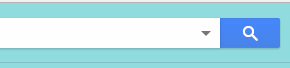
II. Meg kell adni a szűrőfeltételeket, pl. hogy ki legyen a szűrni kívánt levelek feladója:

Majd a „Szűrő készítése a keresés alapján »” gombra kell kattintani.
III. Létre kell hozni (vagy ki kell választani egy meglévő) címkét.

Ha a korábbi leveleket is szeretnénk szűrni, akkor be kell pipálni a „Szűrő alkalmazása az egyező beszélgetésekre is” opciót.
Majd meg kell nyomni a „Szűrő létrehozása” gombot.
Meg is vagyunk, innentől kezdve a megadott feltételek alapján szűrésre kerülnek a szűrési feltételeknek megfelelő beérkező leveleink.
Hasznos tipp:
Ha az utolsó képernyő lévő „Megjelölés olvasottként” opciót bepipáljuk, és a leghatékonyabb postaládatípust használjuk, akkor nem kell kattintással olvasottá tenni ezen leveleket, azaz egyből kikerülnek az olvasatlan levelek részből (igen, akkor is, ha tényleg nem nyitottuk meg a levelet). Ez hasznos lehet pl. akkor, ha több YouTube csatornára fel vagyunk iratkozva, és az értesítőket inkább csak gyűjtenénk, mert zavarna a munkában, vagy elterelné a figyelmünket, ha egyből látnánk az értesítőket. Ilyenkor csak akkor látjuk ezeket a leveleket, ha a címkék között kiválasztjuk a fentiek alapján létrehozott/beállított szűrőt. Tehát pl. hétvégén, amikor van időm, nyugodtan át tudom nézni a YOUTUBE címkével ellátott leveleket, és meg tudom nézni az engem érdeklő videókat anélkül, hogy a munkából kizökkentene.
Folytatás:
Ismerkedjünk meg a sablonokkal: Gmail alapok 4. – Sablonok használata





